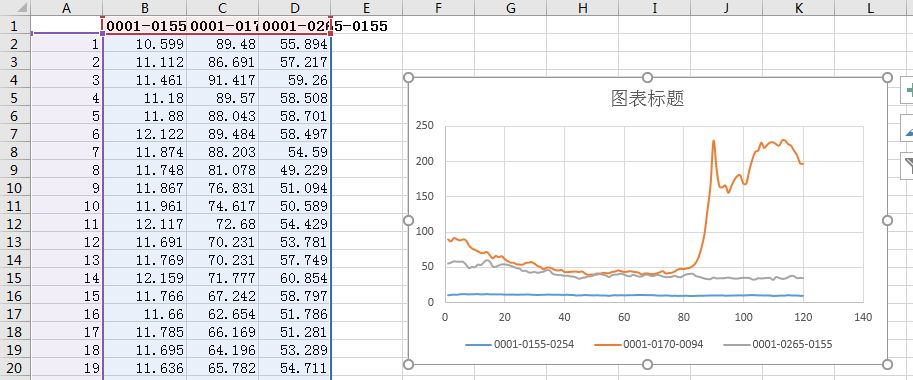活细胞工作站或共聚焦显微镜可方便获得实时、原位、动态的时间序列图像或视频,今天给大家分享使用ImageJ分析时间序列图像。
下图是Elife(IF=7.616)中记录时间依赖的钙成像,横坐标是时间纵坐标是钙信号,反映的是不同时间点钙信号的动态变化:
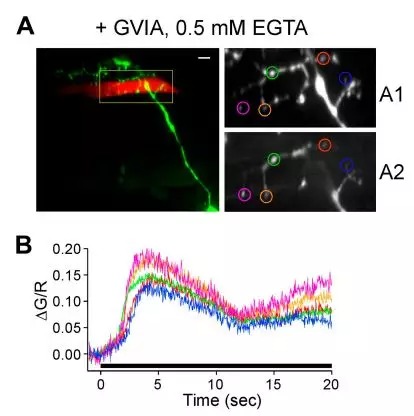
1.待分析时间序列图像的打开
1.1 视频文件的打开
打开ImageJ软件,打开.avi格式的时间序列动态视频,进入AVIReader界面:
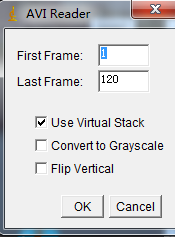
本示例视频共有120帧,视频时间范围为0分钟至119分钟。读取所有帧即从First Frame到Last Frame。Flip Vertical为打开视频时垂直翻转。选择Use Virtual Stacke,点击OK,即可打开视频:
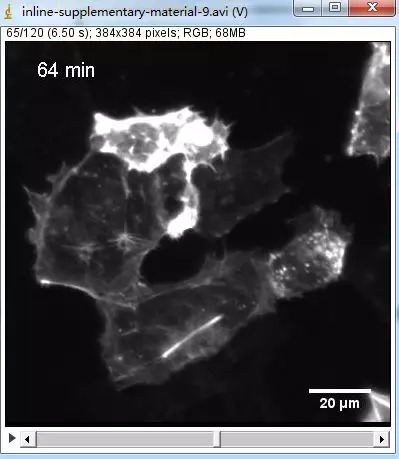
当前显示的是视频中120帧的第65帧,对应时间为64分钟。
标尺为20μm,可进行校正标尺操作:点击Straight工具 、按住Shift在标尺上画线Analyze,Set Scale,在已知距离中填入20 μm,选择Global则校正标尺对本次打开所有图片均有效。
、按住Shift在标尺上画线Analyze,Set Scale,在已知距离中填入20 μm,选择Global则校正标尺对本次打开所有图片均有效。
1.2 时间序列图片的打开
打开ImageJ软件,File,Import,Image Sequence,打开图片序列中的任何一张:
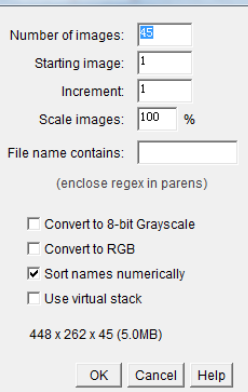
图片序列共45张图片(Number of images)导入数据。从第一张图像开始导入(Starting image);ncrement为1,代表增幅为1及不跳过任何图片,Sort names numerically 按照数字序号排列,点击OK即可。
2. 选择待分析ROI
在ImageJ软件Plugins菜单下点击Time Series Analyzer插件,自动弹出
Time Series Analyzer插件与ROI Manager界面:
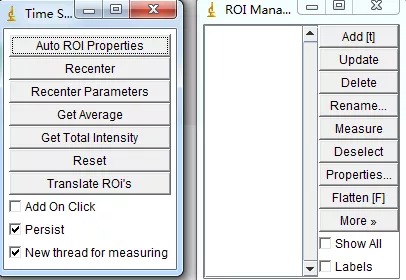
假设我们的目的是观察示例视频不同位置的荧光强度随时间变化,我们首先需要选定观察的感兴趣区域——ROI,即Elife文献中不同颜色、大小相同的圆圈。
使用ImageJ软件椭圆工具 ,按住Shift即可绘制正圆,点击ROI Manager的Add或者快捷键t添加ROI:
,按住Shift即可绘制正圆,点击ROI Manager的Add或者快捷键t添加ROI:
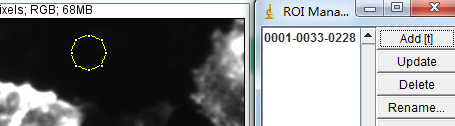
选择第一个ROI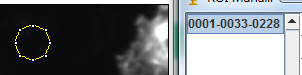 ,鼠标拖动ROI至另一目标位置,点击ROI Manager的Add或者快捷键t添加ROI就能得到位置不同、大小完全一样的ROI,勾选Show all与Label即可显示当前所有ROI即序号:
,鼠标拖动ROI至另一目标位置,点击ROI Manager的Add或者快捷键t添加ROI就能得到位置不同、大小完全一样的ROI,勾选Show all与Label即可显示当前所有ROI即序号:
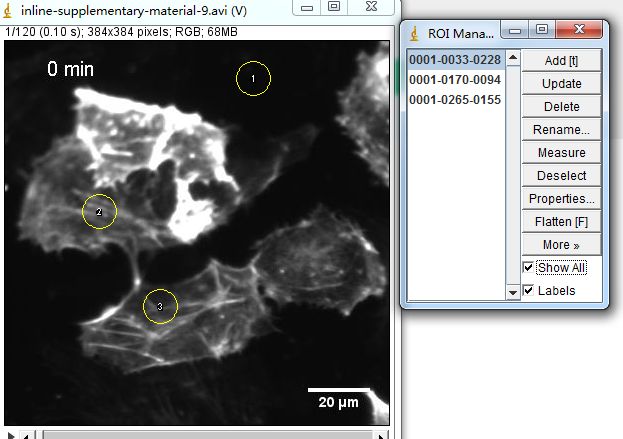
3. 分析时间序列图片强度变化
选择ROI-1,在Time Series Analyzer插件中点击Get Average:
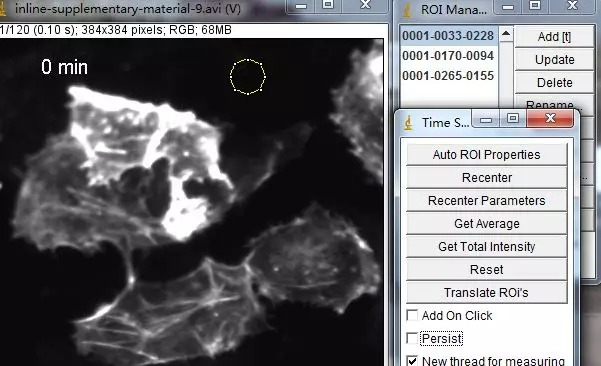
即可得到120分钟内ROI-1荧光强度的变化,左边得到的数据可以导出重新绘图,右边为软件自动绘制的随时间变化荧光强度变化图:
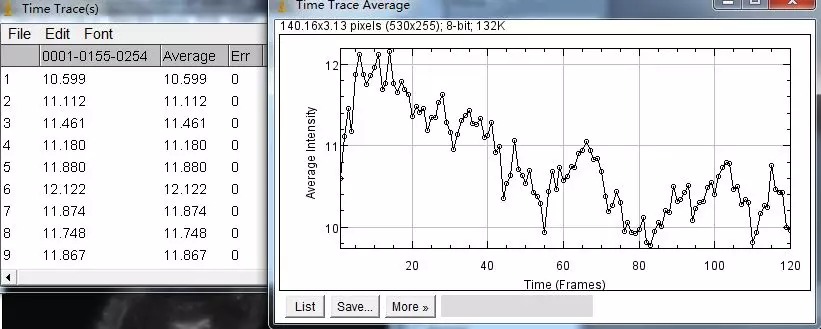
同样的方法获得其他ROI的荧光强度变化。
4. 数据绘图
将导出的3个ROI的数据汇总至一个Excel表格中,A列为时间,B、C、D列分别为酶帧该ROI对应的荧光强度值:
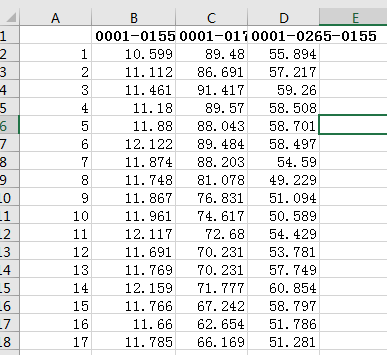
Excel表格选中各列,插入图形: